Oglas
Google Chromebook postaja vse bolj priljubljen. Podjetje za tržno obveščanje ABI Research napoveduje, da bo do leta 2019 letna stopnja rasti znašala 28 odstotkov, kar pomeni, da bo do konca desetletja odposlanih 11 milijonov enot na leto.
Če ste eden od najnovejših preusmeriteljev na Chromebooke in iščete nekaj najboljših nasvetov in trikov, s katerimi boste začeli, preberite nekaj odličnih namigov ...
Ustvari mape v zaganjalniku aplikacij
Zaganjalnik aplikacij je prešel daleč od svojega začetka. Danes predstavlja Googlovo različico veliko diskutiranega gumba za zagon sistema Windows Naj bo vaš način: Skrijte gumb za zagon sistema Windows 8.1Potem ko je v Windows 8 ubil gumb Start, je Microsoft obnovil pohabljeno različico s posodobitvijo sistema Windows 8.1. Zdaj je gumb za bližnjico za začetni zaslon ali namizje, nekateri pa tega ne marajo. Preberi več , ki se nahaja v spodnjem levem kotu zaslona in ne na skrajni desni strani opravilne vrstice, kjer je bil prvotno nameščen.
Relativno nova značilnost zaganjalnika je zmožnost združevanja ikon in aplikacij v mape, dodatek, ki ga v mnogih pogledih še bolj poravna s prej omenjenim starim gumbom za zagon. To je dobrodošla funkcija, saj bi lahko pred zagonom zagonski program za uporabnika napajanja zlahka sedem ali osem strani.
Razvrščanje aplikacij je enostavno - preprosto kliknite in povlecite eno aplikacijo čez vrh druge in mapa bo ustvarjena. Ko vse aplikacije, ki jih želite, vstavite v skupino, lahko mapo preimenujete tako, da jo odprete in prepišete »Neimenovana mapa« z opisom, ki ga izberete.
Naredite obnovitveni pogon
Chromebookov operacijski sistem za brez državljanstva pomeni, da je zelo redko, da bi se kaj zmotilo, in tudi ko se znova zažene, težavo pogosto odpravi.
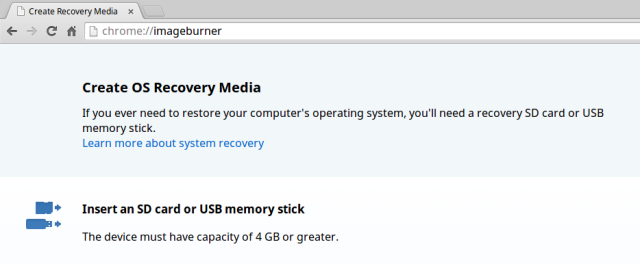
Kljub temu pa, tako kot vsak računalnik, včasih ni druge možnosti, kot da sistem obnovite v čisto tovarniško stanje. Chromebook olajša vedenje o tem - ob zagonu naprave boste videli sporočilo »Chrome OS manjka ali je poškodovan«.
Če želite znova namestiti Chrome OS, morate obnoviti pogon s pomočjo USB bliskovnega pogona ali kartice SD z vsaj 4 GB prostora za shranjevanje. Če želite začeti postopek, vnesite „Krom: // imageburner“ v pogovornem oknu brskalnika in sledite navodilom.
Če obnovite računalnik, boste izgubili vse svoje lokalno shranjene podatke (čeprav se podatki v oblaku samodejno ponovno sinhronizirajo). Naredite varnostne kopije!
Odprite aplikacije v svojem oknu
Čeprav je OS Chrome zasnovan na spletnih funkcijah, je domneva, da je to Chromebook ne deluje brez povezave Chromebook ne deluje brez povezave? Razbijanje mitovEna največjih kritik, ki se nanašajo na Googlove Chromebooke, je, da gre za samo spletne naprave - ergo, brez interneta, brez smisla. Kako resnična je ta izjava? Preberi več . Mit je vsaj deloma podkrepljen s tem, da se, če ni nastavljeno drugače, vse Chromove aplikacije odprejo na kartici v brskalniku Chrome.
Če želite, da je izkušnja Chromebooka bolj tradicionalna, potem morate vedeti, da je preprosto odpreti aplikacije zunaj omejitev brskalnika Chrome. To je koristno tudi, če imate Chromebook z velikim zaslonom ali uporabljate drugi monitor.
Za trajno odpiranje aplikacij zunaj brskalnika Chrome morate z desnim gumbom miške klikniti ikono v zaganjalniku in izbrati »Odpri kot okno‘. Če želite aplikacije odpreti v oknu za eno sejo, pridržite gumb Shift na tipkovnici, medtem ko kliknete na aplikacijo.
Dodajte bližnjice do spletnega mesta
Če vam ni omogočeno omogočanje eksperimentalnih funkcij, to ni trik za vas. Če pa ste, je ta preplet odličen čas za nalaganje najbolj obiskanih spletnih mest.
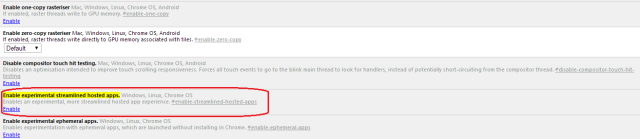
Zaganjalnik je običajno zaklenjen, zato povezav do njega ni mogoče dodati ali odstraniti, ne da bi jih namestili iz Spletne trgovine Chrome. Če želite to rešiti, preprosto vtipkajte 'Chrome: // flags / # enable-streamlines-hosting-apps' v pogovornem oknu in kliknite »Omogoči«. Znova zaženite svoj stroj in pojdite na katero koli spletno mesto, za katero želite dodati bližnjico. Ko ste tam, v zgornjem desnem kotu kliknite meni brskalnika in se pomaknite do Več orodij -> Dodaj bližnjico na to spletno mesto. Pozvani boste, da poimenujete bližnjico in kliknete »Dodaj«, in zdaj boste imeli na zagonu na voljo bližnjico.
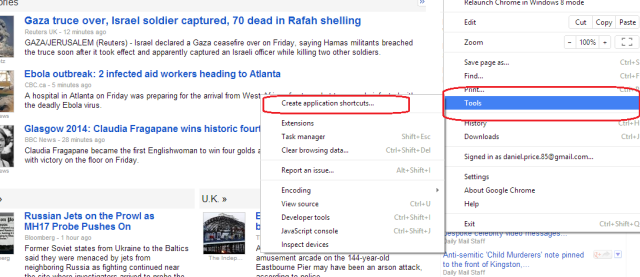
Za uresničitev več teh bližnjic ne boste potrebovali veliko časa, nato pa jih lahko združite z zgoraj opisanim načinom združevanja, kar bo vaš zaganjalnik naredilo alternativno orodje za zaznamke.
Za klice uporabite Skype
Eden od največjih pomislekov in kritik o možnih uporabnikih Chromebooka glede OS Chrome je pomanjkanje domače aplikacije Skype. Na žalost nov vtičnik brskalnika Skype še vedno ne deluje na Chromebookih, ker zahteva, da se podatki neposredno namestijo v vaš računalnik - nekaj, kar OS Chrome ne bo dovolil.
Na srečo je to mogoče odpraviti tako, da na svoj računalnik namestite še en distribucijski sistem Linux. Postopek ni najpreprostejši, vendar smo ga v našem podrobnem vodniku o tem poskušali čim bolj racionalizirati kako namestiti Linux na Chromebook Kako namestiti Linux na ChromebookAli potrebujete Skype v Chromebooku? Ali ne pogrešate dostopa do iger prek Steam-a? Želite uporabljati VLC Media Player? Nato na Chromebooku začnite uporabljati Linux. Preberi več , objavljeno v začetku letošnjega leta.
Spremenite svoj kanal za izdajo
OS Chrome uporabnikom ponuja štiri različne kanale za sproščanje - vsak ima svoje prednosti in slabosti (čeprav so prek običajnega načina preklopa dostopni le trije). Preprosto povedano, kanali za izdajo Beta in Developer so testna plošča za funkcije, ki se bodo (običajno) na koncu pojavile na stabilnem kanalu.
Če želite spremeniti kanal, ki ga vodi vaš Chromebook, vnesite 'Chrome: // help' v večnamenski okvir brskalnika kliknite Več informacij -> Spremeni kanalin izberite različico izdaje, ki jo želite zagnati.
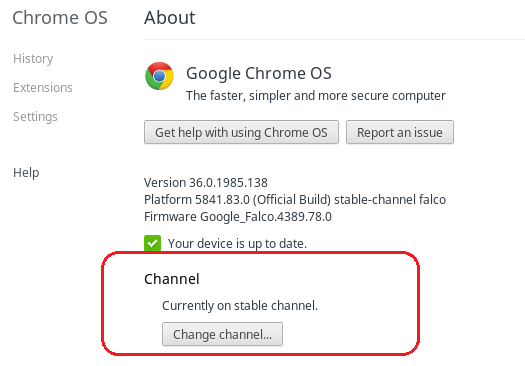
Če želite več informacij, si oglejte naš poglobljeni članek, ki podrobno določa prednosti in slabosti ter vam pomaga pri odločitvi kateri kanal za sprostitev je pravi za vas Chromebook - kateri kanal za izdajo je pravi za vas?Če želite zgodnji dostop do zanimivih novih funkcij, ki jih je Google načrtoval za prihodnje posodobitve, zakaj ne spremenite svojega kanala izdaje? Preberi več .
Omogoči glasovno iskanje
Novembra 2013 je Google izdal razširitev za Chrome, ki uporabnikom omogoča dodajanje glasovnega iskanja na svoje začetne zaslone v Googlovem iskanju. Uporabniki Androida bodo s konceptom seznanjeni; Chromovo glasovno iskanje se začne z besedami »Ok Google« in lahko ponudi prilagojene rezultate tako iz spleta kot iz lastnih Googlovih izdelkov na popolnoma enak način kot funkcije Asistenta Google.
Podaljšek je še vedno v beta različici, vendar deluje dobro. Vroče besede Google Voice Search (ni več na voljo) naložite neposredno iz spletne trgovine.
Dostop do svojega Windows ali Mac od koder koli
Kljub vsem njihovim prednostim je nekaj primerov, ko potrebujete razširjeno funkcionalnost bolj tradicionalnega operacijskega sistema. Chrome OS ne more zagnati posebne programske opreme ali lokalno nameščenih iger - kaj lahko storite, če še vedno želite izkoristiti prednosti Odlična prenosljivost Chromebooka Vaš Chromebook kot najboljša potovalna napravaČe se odločite, katero napravo boste dobili za svoje naslednje potovanje, morda razmislite o Chromebookih. Toda zakaj izbrati Chromebook za potovanja? Ker, ko gre za potovanja, so na mestu. Preberi več ?
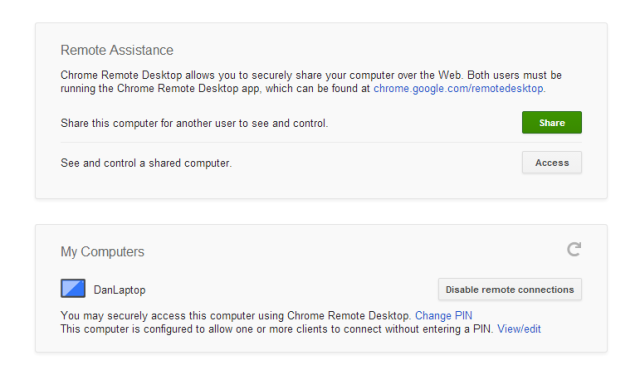
Rešitev je Chrome Remote Desktop. Na voljo je za prenesi iz spletne trgovine Chrome in je zelo enostavno nastaviti. Ko imate dovoljenje za dostop do svojega Windows ali Mac, lahko do njega dostopate od kjer koli, dokler je vklopljen. Aplikacija omogoča tudi zaščito naprave z geslom, kar je zelo koristno, če bodo prijatelji ali sodelavci verjetno uporabljali vaš Chromebook.
Obrni smer pomikanja sledilne ploščice
Če migrirate z računalnika Mac, je ponavadi navodila za pomikanje v Chromebooku sprva zmedeno in frustrirajoče.
Uporabniki, ki si prizadevajo prilagoditi to novo privzeto, lahko preprosto obrnejo smer drsenja - nato pojdite na nastavitve Naprava -> Touchpad in nastavitve miške in potrdite polje poleg avstralskega drsenja. Uporabniki levičarjev lahko prek tega menija obrnejo tudi primarni gumb miške.
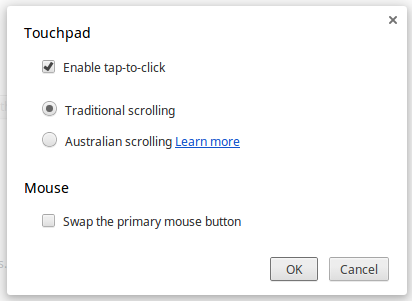
Rabim pomoč?
Poleg številnih odličnih neodvisnih blogov in spletnih mest o Chrome OS, imajo uporabniki tudi uradni priročnik, na katerega se lahko obrnejo, ko potrebujejo nekaj napotkov.
Vgrajena aplikacija »Pridobite pomoč« je bila spomladi popolnoma preoblikovana in zdaj ponuja izčrpen vodnik o tem, kaj vse je povezano z vašim strojem. Aplikacije ni več mogoče izbrisati, kar kaže, da je to funkcija, za katero Google upa, da bo sčasoma postal vodnik za vse stvari Chromebook.
Bonus - Barrel Roll
Veste, saj je možnost sodobnega računalništva bistvenega pomena, da zaslon prenosnega računalnika naredite zvitek. Samo pritisnite Ctrl + Alt + Shift + Osveži. Odlično je. Iskren.
Nasveti?
Katere nasvete in nasvete lahko ponudite novim uporabnikom Chromebooka? Sporočite nam v spodnjih komentarjih.
Slikovni krediti: John Karakatsanis Via Flickr
Dan je britanski izseljenec, ki živi v Mehiki. Je glavni urednik za sestrino spletno mesto MUO, Blocks Decoded. V različnih obdobjih je bil družbeni urednik, kreativni urednik in finančni urednik pri MUO. Vsako leto ga lahko najdete na gostovanju na razstavnem prizorišču na CES v Las Vegasu (ljudje iz PR-a, pojdite!), On pa veliko zakulisno stran...
